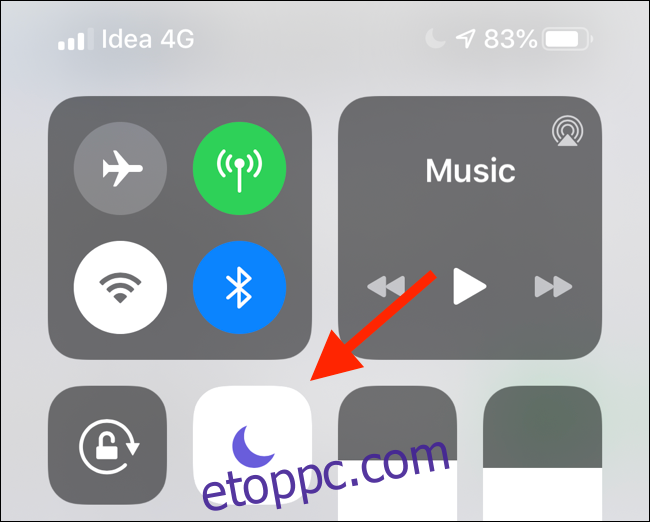Az iPhone Ne zavarj funkciója nagyszerű módja annak, hogy kézibeszélője ne zavarjon, amikor alszik vagy elfoglalt. De ha azt szeretné, hogy egy bizonyos kapcsolat továbbra is elérje Önt, engedélyezőlistára helyezheti őket. Itt van, hogyan.
Tartalomjegyzék
Hogyan működik az iOS Ne zavarjanak funkció
A Ne zavarjanak automatikusan elnémít minden hívást, értesítést és figyelmeztetést, ha iPhone-ja zárolva van. A funkció a Vezérlőközpontban a „Crescent moon” ikonra koppintva engedélyezhető.
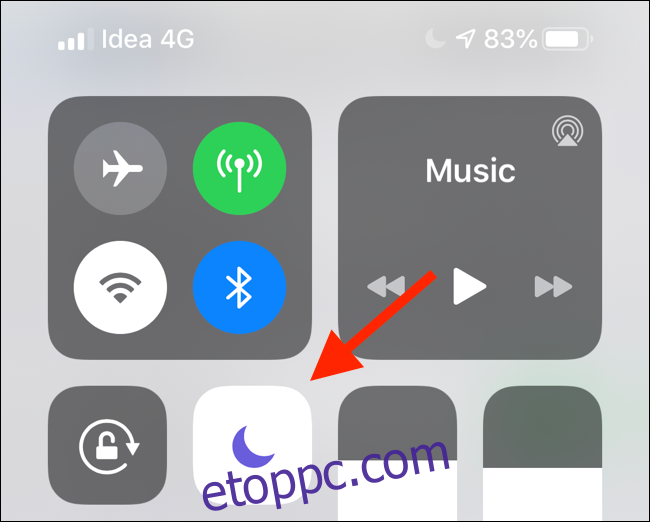
Ha a 3D Touch/Haptic megérinti a Ne zavarjanak ikont, egy órától kezdve engedélyezheti, vagy addig, amíg elhagyja az aktuális helyet. A Ne zavarjanak módot ütemezetten is beállíthatja a Beállítások > Ne zavarjanak > Ütemezett menüpontban.
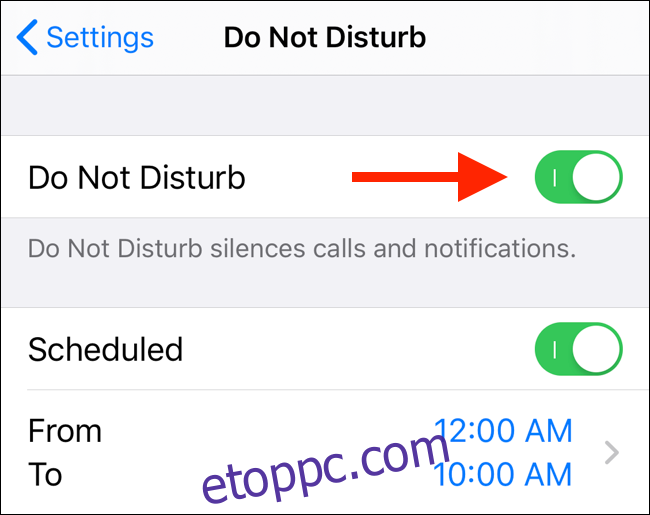
A Ne zavarjanak alapértelmezés szerint mindent vagy semmit kapcsolóként működik. A Ne zavarjanak szűrőhöz azonban több módon is hozzáadhat kivételeket.
Kedvencek engedélyezése a Ne zavarjanak módban
A Telefon alkalmazás Kedvencek lapja a gyorstárcsázás modern változata. Adjon hozzá néhány számot, amelyekkel gyakran felveszi a kapcsolatot az egyérintéses kapcsolathoz. A Kedvencek funkciónak van még néhány egyéb előnye is, mint például a Kedvencek widget hozzáadása a lezárási képernyőhöz.
A Kedvencek lista közvetlenül integrálható a Ne zavarjanak funkcióval. A dolgok beállításához nyissa meg a Beállítások alkalmazást, lépjen a „Ne zavarjanak” elemre, válassza a „Telefon” lehetőséget, majd érintse meg a „Hívások engedélyezése” lehetőséget.
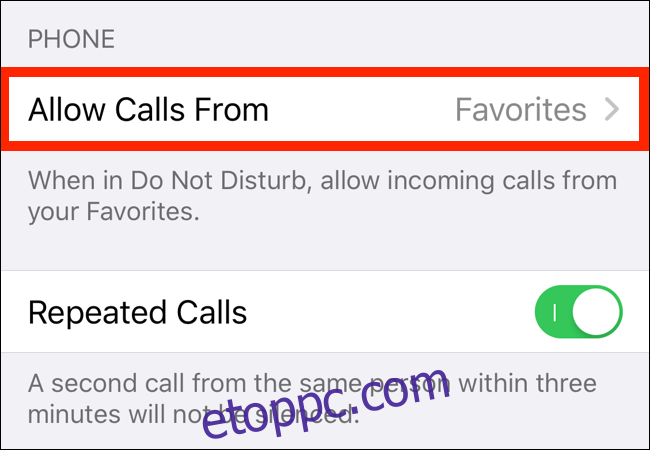
Ezután állítsa a beállítást „Kedvencek”-re. Ezzel a készlettel bárki, aki felhív a Kedvencek listájáról, be lesz engedve.
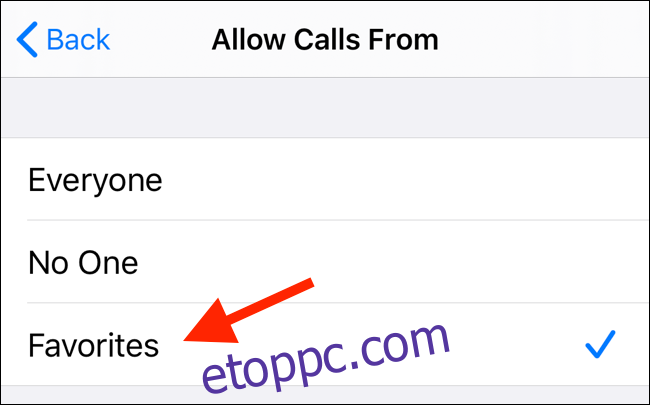
Az iOS „Ne zavarjanak” szakaszban is van egy „Ismétlődő hívások” opció. Ha engedélyezi ezt a funkciót, ugyanaz a hívó fél három percen belül egy második hívást is átenged.
Névjegyek hozzáadása a kedvencekhez
Ha még nem állította be a Kedvencek listát, akkor ezt úgy teheti meg, hogy nyissa meg a Telefon alkalmazást, és koppintson a „Kedvencek” fülre. Adja hozzá családtagjait és közeli barátait ehhez a listához a bal felső sarokban található „Plus” gomb megérintésével.
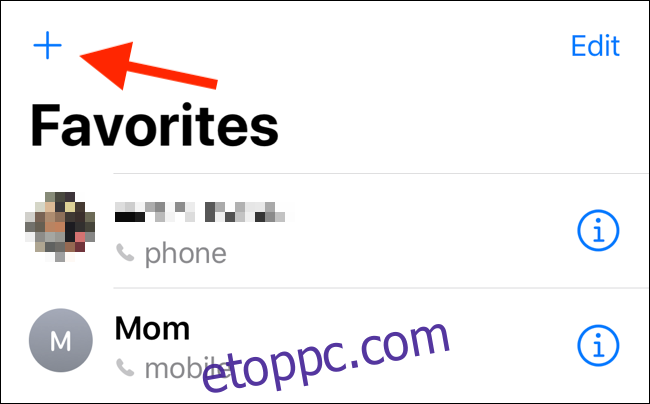
Most keressen egy névjegyet a névjegyzékből.
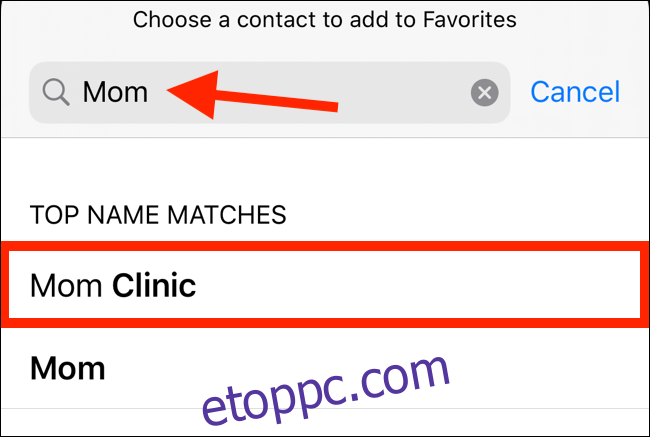
Koppintson a névjegyre, és megjelenik egy felugró ablak az összes elérhető kapcsolati információval (beleértve az alternatív számokat és a FaceTime-beállításokat is).
Válassza a „Hívás” lehetőséget, majd válassza ki a számukat.
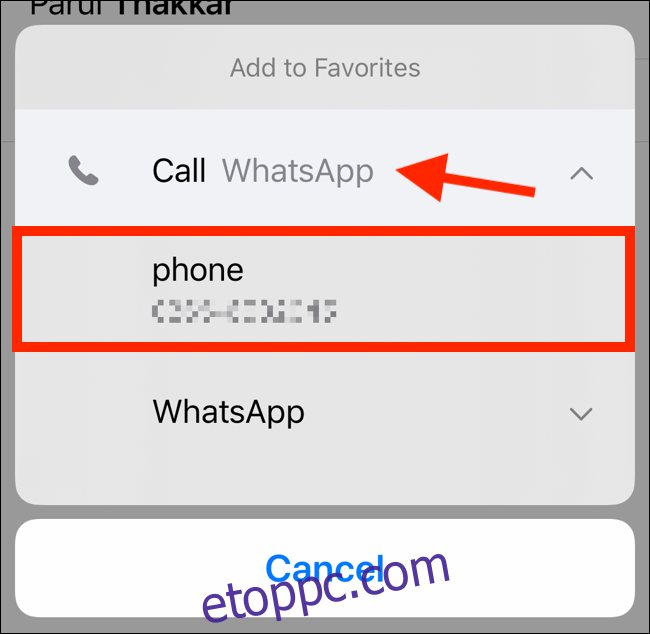
Felkerülnek a kedvencek listájára. Ismételje meg a folyamatot az összes olyan névjegy esetében, amelyet a Ne zavarjanak engedélyezőlistára szeretne helyezni.
Engedje meg a kapcsolatokat az Emergency Bypass használatával
A hívások átengedésére szolgáló Kedvencek módszer nem mindenkinél működik. Én például a Kedvenceket parancsikonként használom a gyakran használt névjegyeim eléréséhez, amely magában foglalja az összes családtagomat és barátomat.
Vészhelyzetben azt szeretném, ha csak néhány névjegy jutna át a Ne zavarjanak szűrőn. Ha ugyanabban a csónakban tartózkodik, használhatja az iOS 10-hez hozzáadott Emergency Bypass funkciót.
Az Emergency Bypass funkció kapcsolattartónként működik, és magában foglalja a hívások és az SMS-ek vezérlését is. Miután engedélyezte a vészhelyzeti bypass funkciót egy névjegy számára, a hívása vagy az SMS még akkor is átjön, ha engedélyezte a Ne zavarjanak funkciót, és ha telefonja néma módban van.
A vészhelyzeti kiiktatás funkció engedélyezéséhez egy névjegyhez nyissa meg a Telefon alkalmazást, és keresse meg a névjegyet.
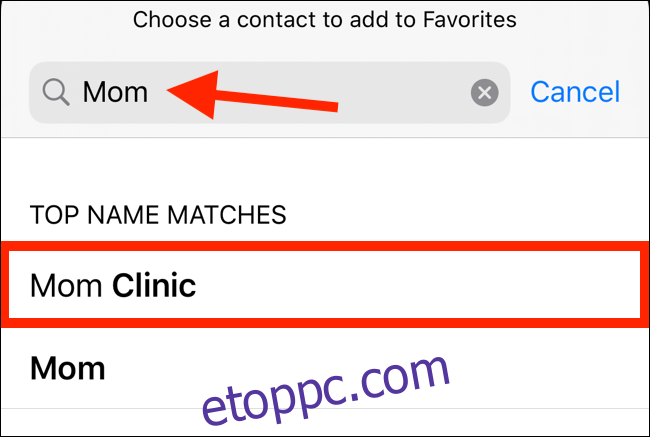
Érintse meg a névjegyet a névjegykártya megnyitásához. Ezután érintse meg a „Szerkesztés” gombot a jobb felső sarokban.
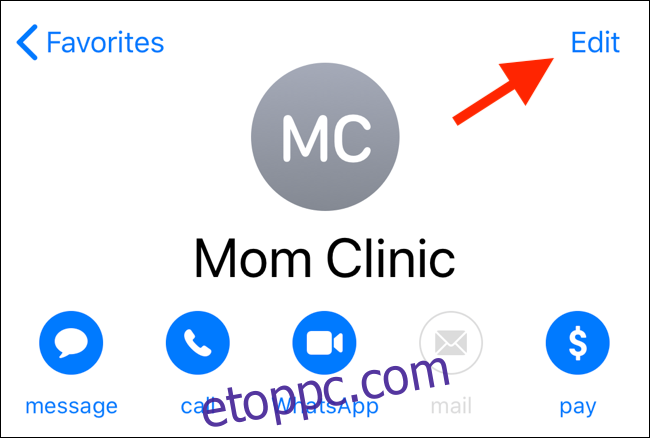
Csúsztassa lefelé az ujját, amíg meg nem találja a „Csengőhang” opciót, és koppintson rá.
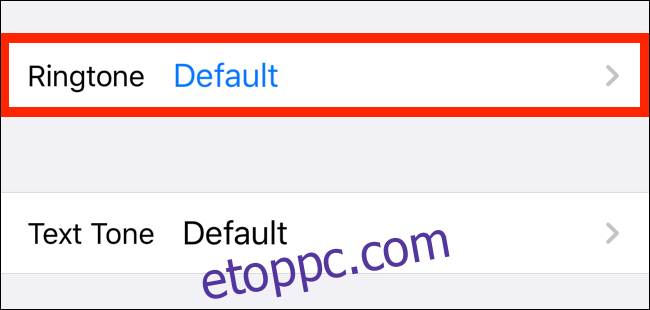
A képernyő tetején érintse meg a „Vészhelyzeti bypass” melletti kapcsolót a funkció engedélyezéséhez. Érintse meg a „Kész” gombot a beállítás mentéséhez és az előző képernyőre való visszatéréshez.
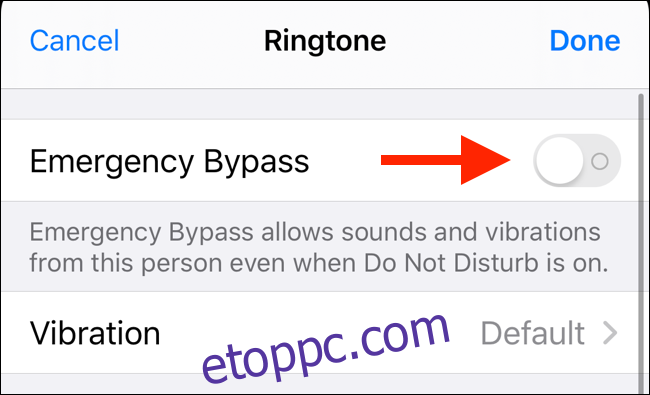
Ugyanezt megteheti a szöveges üzeneteknél is, ha megérinti a „Szöveghang” elemet, és a következő képernyőn engedélyezi az „Emergency Bypass” funkciót.
Ezt a folyamatot megismételheti minden olyan névjegynél, akit át szeretne engedni a Ne zavarjanak szűrőn. Miután beállította, bármikor felhívják vagy üzenetet küldenek, az iPhone csengeni fog.